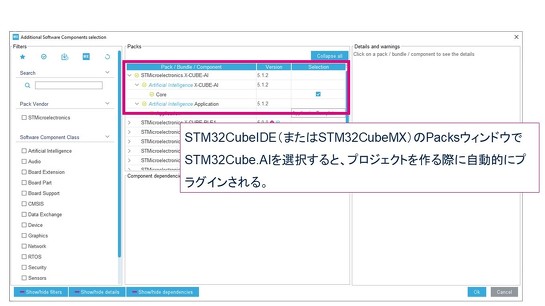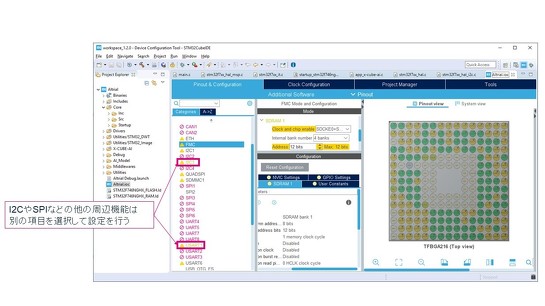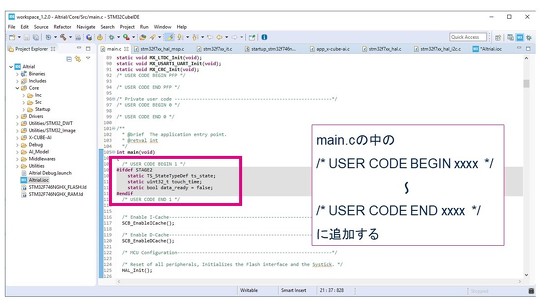マイコンで実現!実践AIソリューション〜文字認識のAIプロジェクトを動作させる:ハイレベルマイコン講座【組み込みAI実践編】(3)(2/4 ページ)
» 2020年11月30日 12時00分 公開
[STマイクロエレクトロニクス,EDN Japan]
AIプロジェクトの実行
(1)ステップ1:「READY」と表示
新しいプロジェクトを作る過程は、全てSTM32CubeIDEでの操作になる。
まずは準備として、STM32CubeIDEの環境設定を行う。
- STM32CubeIDEを開始
- 32F746GDISCOVERY※4)を選択
- 新規プロジェクトを入れておくPC上の場所を指定
最初に、STM32Cube.AIの拡張パックを実装する。
次に、マイコンの周辺機能の設定を行う。
最後に、ユーザーコードを入れる。
Copyright © ITmedia, Inc. All Rights Reserved.
Special ContentsPR
特別協賛PR
スポンサーからのお知らせPR
Special ContentPR
Pickup ContentsPR
Special SitePR
あなたにおすすめの記事PR